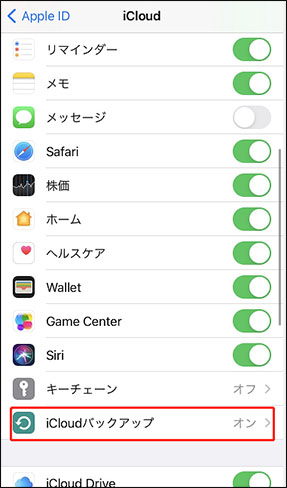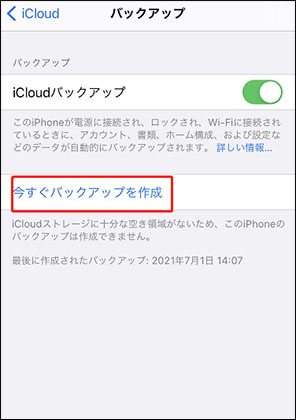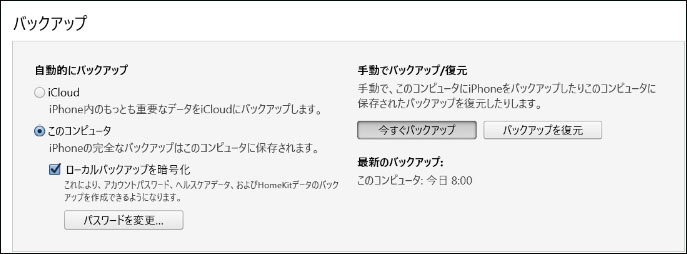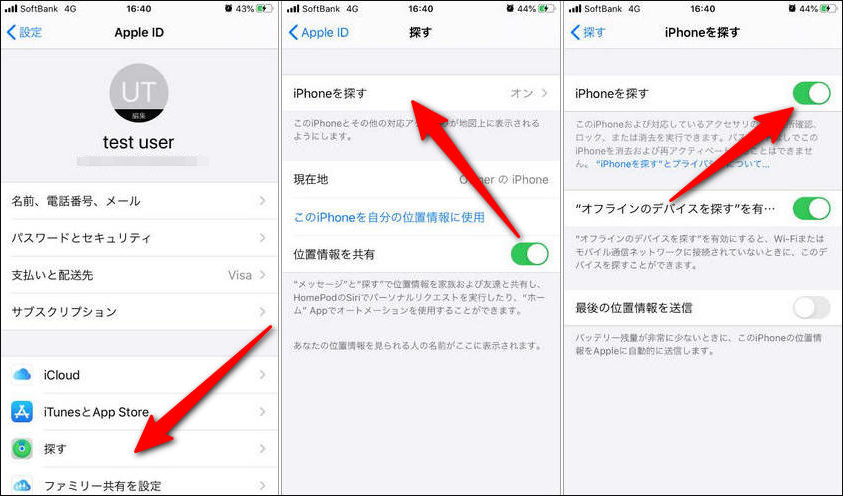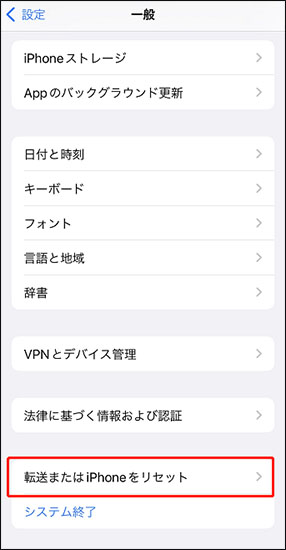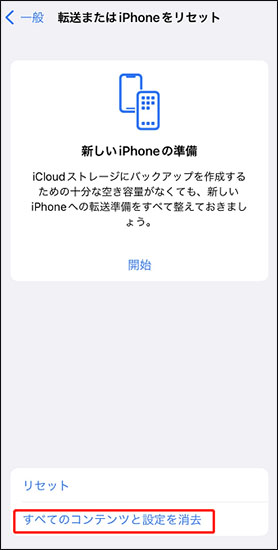iPhone・iPadを下取りに出す場合、個人情報を守る観点からもデバイスを初期化してからドコモに持ち込むと安心です。ですが、iPhone・iPadの初期化は頻繁にする作業ではないため、初めてデバイスを下取りに出すユーザーは初期化する方法をご存じないというケースも少なくないでしょう。iPhone・iPadを下取りに出すために初期化する場合は気を付けなければならない点もあります。そこで、この記事ではiPhone・iPadをドコモで下取りに出す際に初期化する前の注意点と初期化する方法をお届けします。
iPhone・iPadをドコモで下取りに出したら、どうなる?
ドコモで新しいデバイスを購入する場合、手元にあるiPhone・iPadを下取りに出すと最大で約5万円分のdポイントを受け取ることができます。デバイスの状態によって査定価格が変わりますので、画面が割れていたり、正常に使用できなかったりすると下取り価格が低くなる可能性があります。
iPhone・iPadの初期化とは?
iPhone・iPadを下取りに出す前に必要となる作業が初期化です。iPhone・iPadの初期化とはiPhone・iPadに保存されているデータを完全に消去することを指し、個人情報の漏えいを防ぐためにも忘れられない作業ですので、デバイスを下取りにドコモへと持っていく前に必ず行いましょう。
iPhone・iPadを初期化する前の注意点は?
iPhone・iPadを初期化する前に注意すべき点があります。
デバイスのバックアップをとっておく
iPhone・iPadを初期化すると保存されているデータは消えてしまいますので、必要なデータがある場合はバックアップをとりましょう。
iCloudでバックアップ
-
「設定」から「iCloud」を選択して「iCloudバックアップ」を開きます。

-
「設定」から「iCloud」を選択して「バックアップ」を開きます。iCloudバックアップがオンであることを確認し、「今すぐバックアップを作成」をタップします。

iTunesでバックアップ
-
パソコンでiTunesを起動してiPhone・iPadを接続します。
-
概要タブにある「今すぐバックアップ」を選択します。

デバイスの「探す」機能をオフにしておく
iPhone・iPadの「探す」機能をオフにせず、デバイスを初期化するとアクティベーションロックがかかり、初期化時の使用者のApple IDとパスワードを入力しないとデバイスが使えなくなります。下取りのためデバイスを初期化する前にはデバイスの「探す」機能をオフにしましょう。
-
「設定」から「ユーザー名」をタップします。
-
「探す」を選択します。
-
「iPhoneを探す」をタップしてオフに切り替えます。

iPhone・iPadを初期化する方法は?
iPhone・iPadを初期化する方法を見ていきましょう。
PassFab iPhone Unlockで初期化する
PassFab iPhone Unlockは画面の指示に従ってiPhone・iPadをパソコンに接続し、数回画面に表示されるアイコンをクリックするだけで初期化できる非常に使いやすいツールです。システムやデータを傷つけることなくスムーズかつ時間をかけずにiPhone・iPadを初期化できるので、初期化作業が初めてというユーザーに最適な方法です。初期化以外にも役立つ機能が備わっているので様々なシーンで役立つ便利なツールでしょう。
-
PassFab iPhone Unlockをパソコンにインストールして起動します。
-
メニュー画面が表示されるので「解除開始」を選びます。

-
iPhone・iPadをパソコンに接続するとファームウェアの検出が始まるので「ダウンロード」をクリックします。

-
「解除開始」をクリックします。

本体の設定から初期化する
iPhone・iPadの設定からデバイスを初期化することも可能です。
-
「設定」を開いて「一般」から「転送またはiPhoneをリセット」を選択します。

-
「すべてのコンテンツと設定を消去」をタップします。

iTunesから初期化する
iTunesを使ってiPhone・iPadを初期化する方法は次の通りです。
-
パソコンでiTunesを起動しiPhone・iPad を接続します。
-
「iPhoneを復元」をクリックします。

iCloudで初期化する
iCloudから初期化する場合はパソコンなど他のデバイスのブラウザで作業可能です。
-
パソコンや他のデバイスなどのブラウザからiCloudにアクセスしてサインインします。
-
「すべてのデバイス」から初期化するデバイスを選択します。

-
「iphoneを消去」を選択します。

まとめ
iPhone・iPadを下取りに出す場合に必要なデバイスを初期化する方法をお届けしましたので、ドコモへ持ち込む前に忘れず初期化を完了させましょう。初期化するとiPhone・iPad内のデータが消去されるので、個人情報が漏れてしまう危険性が低くなり安心です。デバイスを初期化する前にはバックアップを取ったり、探すをオフにしたりします。iPhone・iPadを下取り前に初期化する方法は複数ありますので、最適な方法を選択してからドコモへ行きましょう。簡単かつラクにiPhoneを初期化するなら画面のガイドに従って操作するだけのPassFab iPhoneロック解除ソフトがおススメです。